Dado que nos hemos lanzado a crear temas, plugins, widgets, etc para WordPress en Ubuntu, y dado que no siempre nos interesa tener nuestro servido LAMP en funcionamiento, para evitar que cuando no estemos en un lugar seguro, un intruso intente entrar en nuestro equipo y hacernos una destroza, lo mejor es poder encender y apagar fácilmente nuestro Apache ¿Como? LAMP-Switch.
LAMP-Switch en Ubuntu
LAMP-Switch es un indicador que aparecerá en el área de indicadores de Ubuntu que te permitirá iniciar, parar o reiniciar Apache directamente; sin necesidad de recurrir al terminal ni a otras herramientas. Para ello, tan solo tienes que acceder al indicador, hacer clic en él, de forma que nos mostrará el menú con las opciones que tenemos disponibles,
Además, y como no podía ser de otra forma LAMP-Switch, nos muestra el estado de Apache con el color del propio indicador, de forma que si es de color azul, nos indica que está en funcionamiento,
y si es de color gris, nos indica que está parado,
Instalación
LAMP-Switch no se encuentra en los repositorios oficiales de Ubuntu, pero lo puedes instalar fácilmente añadiendo el repositorio (PPA), para lo que tan solo tienes que ejecutar las siguientes órdenes en un emulador de terminal,
sudo add-apt-repository ppa:robert-tari/main sudo apt-get update sudo apt-get install lampswitch
Conclusiones
Como puedes ver se trata de un sencillo indicador, pero de los que realmente valen la pena, puesto que en todo momento, con un solo vistazo, sabes si el servidor Web Apache está en funcionamiento o no. Igualmente, poner el sistema en marcha es realmente sencillo, al igual que detenerlo…
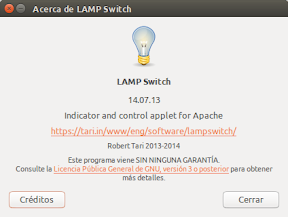



Realmente interesante y cómodo. Solo una duda, pide la contraseña para activar Apache?
Efectivamente, pide la contraseña de administrador.
Un saludo y gracias.
Yo uso vagrant, así puedo probar diferentes configuraciones de combinaciones y versiones PHP, MySQL o Postgre
Difundiendo, fantástica utilidad…